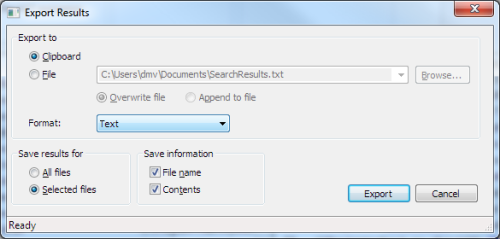
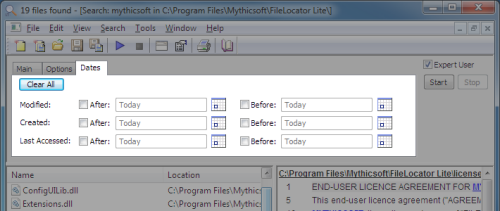
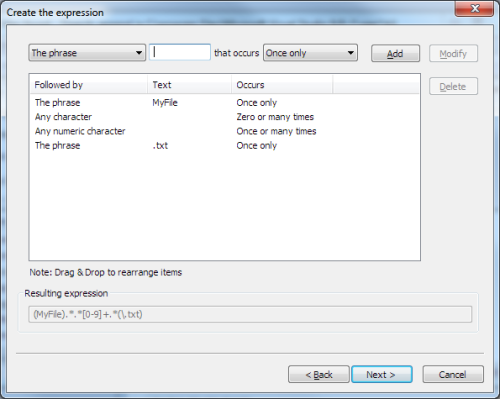
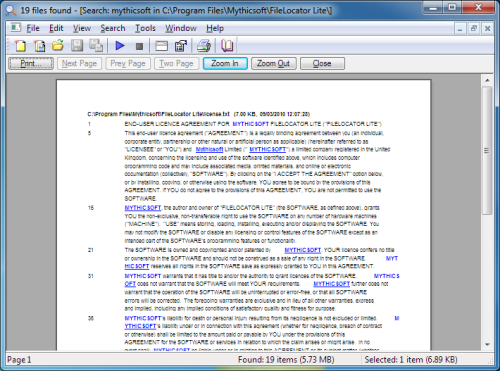




L’etimologia del nome si può tradurre, in modo molto libero ed anche improprio, vista la funzione, con " Agente saccheggiatore".
Si tratta di un programma, a mio parere eccezionale e forse unico per quanto riguarda la ricerca dei file sul nostro disco che io uso da almeno 8 anni. Lo segnalo perchè oggi dopo quasi 10 anni dal suo rilascio è stato aggiornato a questa versione recentissima.
Agent Ransack utilizza un meccanismo di ricerca file diverso anche da Windows Search: non crea un database che raccolga il contenuto dei vari file presenti sul disco fisso e non richiede di essere in esecuzione quando non viene usato.
Il software effettua, quando richiesto e soltanto in quel momento, effettua una scansione dei files e del loro contenuto in base ai criteri di ricerca riportati dall'utilizzatore.
A differenza di molti altri programmi, Agent Ransack, consente all'utente di effettuare ricerche basate sul nome di un file, sul tipo ma sosprattutto su quanto sia il suo contenuto.
Malgrado non sia presente un file indice, questo programma ha nella velocità, nella precisione e nell'accuratezza dei risultati le sue armi migliori.
Agent Ransack è certamente molto più performante dei vari CERCA che sono installati di default nei sistemi operativi Microsoft.
Agent Ransack consente di avviare ricerche su qualunque tipo di file, ad eccezione di quelli della posta che sono appannaggio della versione Pro a pagamento. Questa versione infatti è free per gli utilizzatori.
Dopo l'installazione il programma, opererà, per impostazione predefinita, come esperto: ciò significa che dalla finestra principale dell'applicazione, potremo indicare i criteri di ricerca a noi congeniali.
Occorre un pò di pazienza per prendere l'abitudine al suo uso ed al suo settaggio: faccio un esempio pratico, come vedete nell'immagine per rendere più veloce le ricerche e localizzarle in zone definite potrete selezionare i vari dischi, le varie partizioni addirittura le varie cartelle che vi interessano, inserendoli direttamente dal menu a discesa nella casella apposita.
In questo modo avrete un'accelerazione notevole, partendo dal presupposto che il file cercato è localizzato in quella determinata sede.
State certi che che il tempo perso inizialmente vi verrà restituito con gli interessi al momento della ricerca, trovato il file o la cartella potrete agire cone se foste nella shell di Windows, quindi con tutte le possibilità che siete abituati ad usare nel sistema operativo.
L'immagine che vedete vi permette di chiarire il concetto che ho evidenziato sopra, ad esempio posso limitare la mia ricerca soltanto sugli articoli e tips che sono localizzati sul mio Blog. oppure soltatnto in C.\, in E etc, in pratica in qualsiasi localizzazione scelta in precedenza tramite le due icone cartelle gialle che potete vedere e cliccare a destra della scritta SEARCH SUBFOLDERS.
Sempre nel settaggio della finestra iniziale avete due tab:
ADVANCED
OPTIONS
Nella prima, come vedete potrete restringere il campo della ricerca sia al peso dei files, sia alle date, comprese in un determinato intervallo, cosi come un intervallo fra le date di modifica sempre se ne abbiamo un ricordo preciso.
In questa finestra potete anche inserire il testo od una parte di esso sulla stringa CONTAINING TEXT.
Il check su EXPERT USER conferma questo default dopo l'installazione.
Potete vedere anche nell'altra immagine cosa trovate sotto la seconda tab OPTIONS e regolare la scelta secondo le vostre esigenze.
Purtroppo il programma è in lingua inglese, almeno io non ne conosco una traduzione in italiano, però è semplice da utilizzare anche per chi non conosce la lingua d'Albione..
Dopo aver effettuato la ricerca nella parte destra in corrispondenza del file potrete vedere sotto la tab TYPE di che tipo di file si tratta ( collegamento/file folder etc.), il suo peso (SIZE), la data della sua modifica sotto la TAB MODIFIED, mentre sotto la TAB LOCATION (Localizzazione) anche la directory precisa dove rintracciarlo direttamente, tutti parametri utilissimi ai nostri fini.
Infine guardando la barra strumenti troverete i menu a discesa di :
FILE
EDIT
VIEW
SEARCH
WINDOWS
HELP
lascio a voi la possibilità di vedere tutte le cose che potrete fare e che sono riportate sotto queste TAB.
AGENT RANSACK

